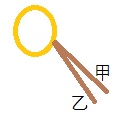授業でUMLの実習をしようと思うが、大学の計算機には勝手にソフトをインストールできない。
そこで、EclipseをUSBメモリにインストールして、ポータブルにしようと考えた。今回、EclipseとEclipsePortableの2つをインストールして比較した。
(1)Eclipse Portableを使う方法
EclipsePortableをUSBメモリにインストールするには、
http://blue-red.ddo.jp/~ao/wiki/wiki.cgi?page=Eclipse+portable+%A4%F2%BB%C8%A4%A6
を参考にした。
step1:ダウンロード
http://sourceforge.jp/projects/sfnet_eclipseportable/releases/
からダウンロードして解凍する。
step2:実行
EclipsePortable.exe
を実行する。
もし、エラーが出て実行できない場合は
App\Eclipse\eclipse.ini
を開いて、最後の行の
-Xmx512m
を
-Xmx256m
にする。
step3:日本語化
http://www.javadrive.jp/eclipse3/install/index4.html
を参考にした。
ファイルのダウンロード
http://mergedoc.sourceforge.jp/
から
pleiades_x.x.x.zip
をダウンロードする
ファイルを解凍、コピー
ダウンロードしたファイルを解凍し、
App\Eclipse
へコピーする。
設定ファイルの編集
App\Eclipse\eclipse.ini
の最後に
-javaagent:app/eclipse/plugins/jp.sourceforge.mergedoc.pleiades/pleiades.jar
を追加。
step4:Javaの環境設定。(Eドライブ限定)
USB上のEclipsePortable/App/Java
のフォルダーにC:ProgramFileのJavaフォルダーやjdkフォルダーに入っているjreフォルダーをコピー
(私の場合、Javaフォルダーにあったjre7というフォルダーをコピーした)
Eclipseを起動して「ウインドウ」メニューの「設定」へ行き、
「Java」の「インストール済みのJRE」を見る。
ここで、「C:\Program Files\Java\….」が登録されている。
そこで、step4の最初に入れたJREフォルダーを追加する。
方法は、
「追加」ボタンを押すと「JREの型」といウインドウが開くので、「標準VM」で「次へ」ボタンを押す。
「JREの定義」画面がでるので、
「JREホーム」の「ディレクトリ」ボタンでJREフォルダーを探す。
私の場合、
JREホーム:「E:\EclipsePortable\App\Java\jre7」
JRE名:「jre7」
と表示されたので、
「完了」ボタンを押す。
インストール済みの表にjre7が加わったので、
jre7にチェックを入れ、デフォールトJREにする。「OK」ボタンを押す。
step5:プロジェクト作成時に
「プロジェクト名」を付けるウインドウで、
(デフォールトロケーションのチェックをはずすと変更可になる)
JREを「デフォールトJREの使用」のラジオボタンを押す。
(E以外なら、新たにJREを追加すること)
どのドライブでもよくするには、
http://kotsu-kotsu-to.blogspot.jp/2010/10/eclipse.html
参照
(2)Eclipseを使うには
http://kotsu-kotsu-to.blogspot.jp/2010/10/eclipse.html
が、よくできている。
但し、スペルミスがあるので、注意。
(「SUBSET G: %CD%」とあるが「SUBST G: %CD%」が正解)
(こちらは自動的に日本語化される)
===
さらにamaterasuというUML用プラグインは次のサイト。
https://www.facebook.com/notes/%E7%99%BD%E4%BA%95%E7%90%86%E4%B8%80%E6%9C%97/amaterasuml%E3%82%92eclipse%E3%81%B8%E3%82%A4%E3%83%B3%E3%82%B9%E3%83%88%E3%83%BC%E3%83%AB/195613663784939
言われる通りやればできる。
========
EclipseとEclipsePortableの比較。
立ち上がり時間はPortableが40秒、Eclipseが90秒、
メモリサイズはPortableが470M、Eclipseが1.7G
Eclipseは、我が家のマシンでは2台で動いたが、1台ではJavaのバージョンが古いと言われ動かなかった。
また、今回のインストールではPortableがEドライブ専用にしたが、ノートパソンによってはDドライブになるので、上記(2)のように仮装ドライブにした方がよいかもしれません。